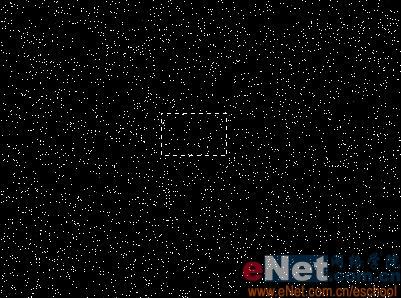|
|
|
|
甜蜜蜜 Photoshop打造冬日的浪漫(4)http://www.sina.com.cn 2008年01月17日 16:31 eNet硅谷动力
8、在工具箱中选择“矩形选框工具”,在图像上画出一小块选区,如图12所示。
9、选择菜单栏中的“编辑”“拷贝”命令,将选区拷贝。在选择“编辑”“粘帖”命令,生成一个新的图层“图层3”。选择菜单栏中的“编辑”“变换”“缩放”命令,这时会出现一个编辑框,如图13所示,按住Shift键,拖拽鼠标到如图14所示的大小,按Enter键确认,效果如图15所示。
【发表评论】
不支持Flash
|
|||||||||||||||